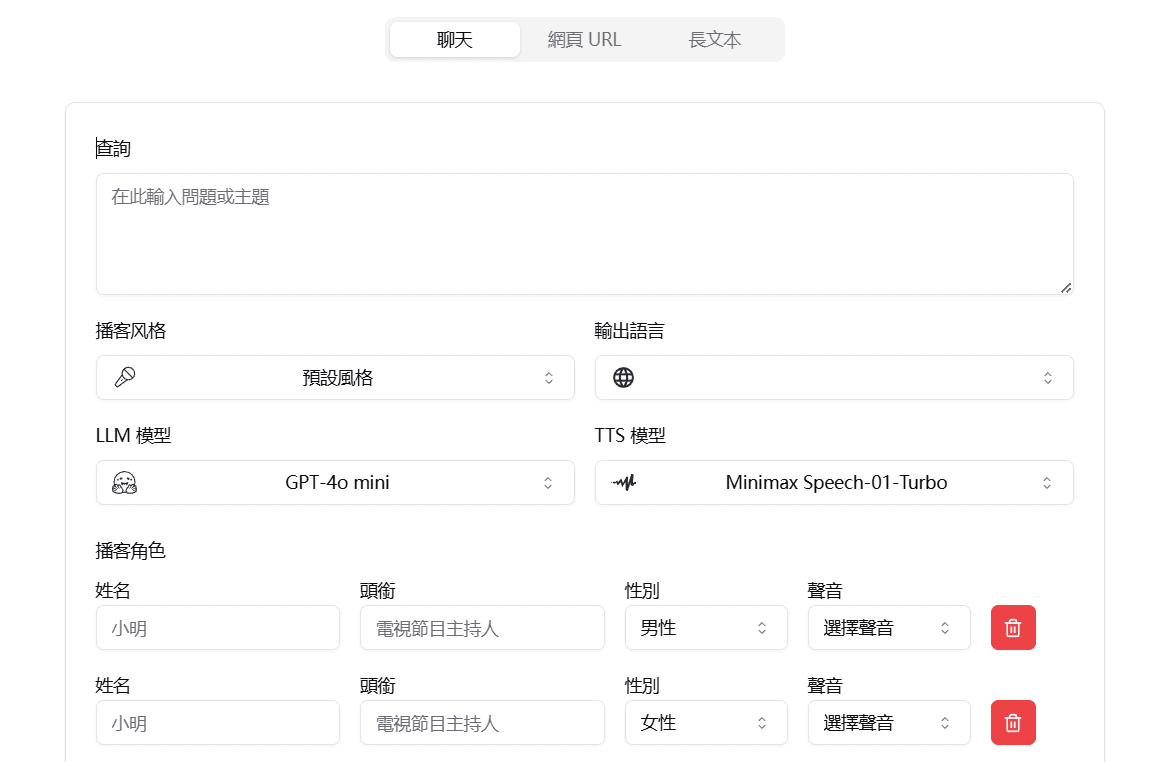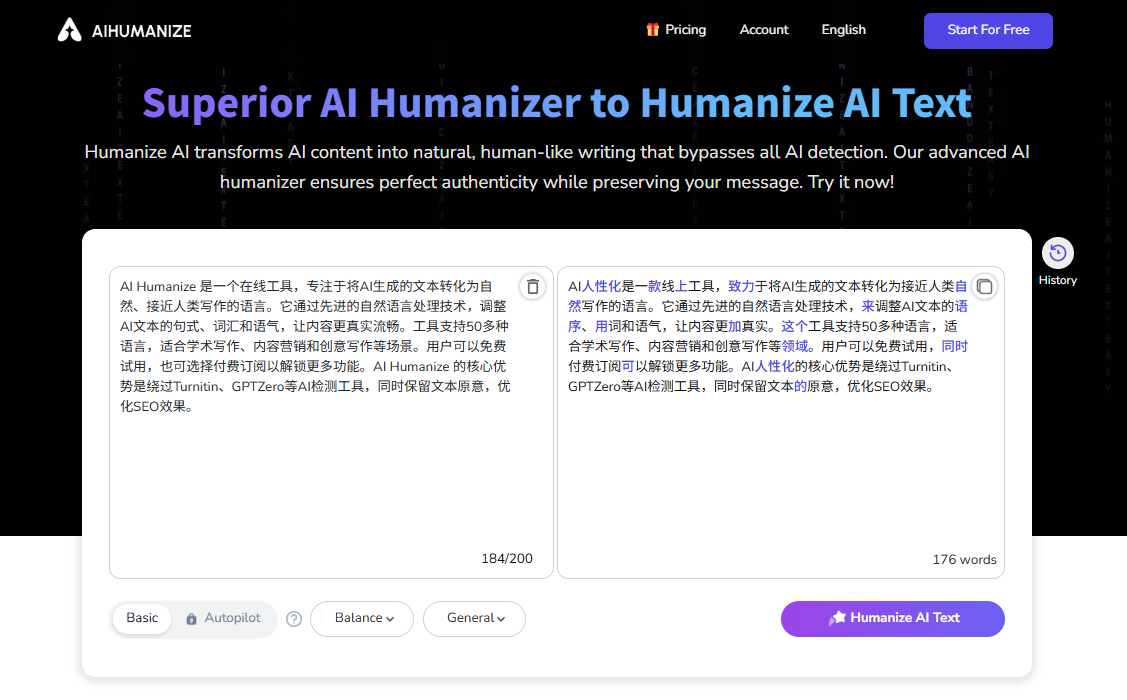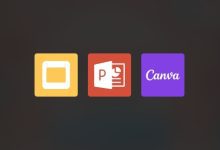Zola:ドキュメントのアップロードとマルチモデルをサポートするオープンソースのAIチャット・ウェブアプリ
はじめに
ZolaはJulien Thibeaut(GitHubユーザー名ibelick)によって開発され、GitHubでホストされているフリーでオープンソースのAIチャットアプリケーションである。zolaの公式ウェブサイトはzola.chatで、現在ベータテスト中だ。このアプリはシンプルなインターフェースを持ち、ライトモードとダークモードの切り替えをサポートし、ユーザーがファイルをアップロードしてAIと対話することができる。Next.js、Tailwind CSS、その他の技術で構築されており、レスポンシブでモバイルフレンドリーだ。zolaは日常的なチャットに適しているだけでなく、オープンソースコミュニティに参加し、コードやアイデアを提供する開発者を惹きつけている。

機能一覧
- 複数のAIモデル(OpenAI、Mistralなど)をサポートし、ユーザーは対話のためにモデルを切り替えることができます。
- ライトモードとダークモードの切り替えが可能で、さまざまな使用環境に対応。
- ユーザが素早く質問を入力できるように、ヒント候補を内蔵。
- ファイルのアップロードに対応しているため、ユーザーはファイルをアップロードしてAIと分析したり、議論したりすることができる。
- インターフェイスはモバイル対応で、携帯電話でもスムーズに動作する。
- チャット履歴管理機能を提供し、会話記録を簡単に閲覧、整理できる。
ヘルプの使用
Zolaを使用するには、ユーザーがソースコードをダウンロードし、ローカルで実行する必要があります。詳細なインストール方法と使用方法は下記を参照。
設置プロセス
公式のインストール手順は以下にあります。 INSTALL.md 以下はその正確な手順である:
- 開発環境の準備
コンピューターにNode.js(v16以上推奨)とnpmがインストールされていることを確認する。Node.jsのウェブサイトからダウンロードする。インストールしたら、コマンドラインでnode -v歌で応えるnpm -vバージョンを確認する。 - ダウンロード
https://github.com/ibelick/zola を開き、緑色の "Code" ボタンをクリックし、"Download ZIP" を選択して zip をダウンロードし、解凍します。または、Gitコマンドを使ってください:
git clone https://github.com/ibelick/zola.git
- プロジェクト・ディレクトリに移動する
コマンドラインを使用して、解凍したフォルダを入力します。例えば、フォルダパスはC:\zolaインプット:
cd C:\zola
- 依存パッケージのインストール
以下のコマンドを実行して、必要なパッケージをインストールする:
npm install
インストールにかかる時間はインターネットの速度に依存し、通常は数分で完了します。
- 環境変数の設定
プロジェクトのルート・ディレクトリに.env.localファイルに、AIモデルのAPIキーを追加します。例
OPENAI_API_KEY=你的OpenAI密钥
キーはモデル提供者(OpenAIのウェブサイトなど)から取得します。設定の詳細については README.md.
- アプリケーションを起動する
以下のコマンドを入力してZolaを起動する:
npm run dev
起動時、コマンドラインには、以下のローカルアドレスが表示される。 http://localhost:3000.
- ゾラ訪問
ブラウザに入力http://localhost:3000ゾラのチャット画面を見ることができる。
主な機能
1.AIとのチャット
- インターフェイスに入ったら、一番下の入力ボックスに質問を入力する。
- Enterを押すとAIが返答を生成し、ダイアログエリアに表示される。
2.AIモデルの切り替え
- モデル選択オプション(ドロップダウンボックス)は、インターフェイスの上部または設定メニューで利用できます。
- OpenAIからMistralに切り替えるなど、別のモデルを選択するにはクリックしてください。
- 切り替え後、新しい対話は新しいモデルを使用する。
3.ファイルアップロード機能の使用
- 入力ボックスの横にアップロードアイコン(おそらくペーパークリップの形)がある。
- クリックしてファイル(PDFや画像など)を選択し、アップロードしてから、「このファイルを分析する」などの質問を入力します。
- AIは文書の内容に基づいて回答する。
4.ライトモードとダークモードの切り替え
- インターフェイスの右上にある太陽か月のアイコンを探してください。
- タップでモードを切り替え、夜間はダークモード、昼間はブライトモード。
5.ヒントを見る
- 入力ボックスの上には、「詩を書いてください」や「量子力学について説明してください」といったプロンプトが表示される。
- 候補をクリックすると自動的に入力ボックスに入力されるので、時間を節約できます。
6.チャット履歴の管理
- 左カラムのリストアイコンをクリックすると、すべての対話記録が表示されます。
- ダイアログを選択して内容を確認し、ビンのアイコンをクリックして削除します。
ほら
- Zolaのオンラインモデルを使うにはネットワークが必要で、APIキーがないと機能が制限される。
- Zolaはベータ版であり、コードは変更される可能性があります。問題が発生した場合はGitHubにissueを提出してください。
- より多くのモデルをサポートするには、APIを手動で設定する必要がある。詳細は公式ドキュメントを参照のこと。
以上の手順で、ユーザーはすぐにZolaをインストールして使用し、マルチモデルのAIチャットの楽しさを体験することができる。
アプリケーションシナリオ
- 日々の質問と回答
ユーザーはゾラを使って、「ケーキの作り方」など自分の生活に関する質問をすると、AIが詳しい手順を教えてくれる。 - 文書の内容分析
文書や画像をアップロードすると、ZolaのAIが内容を要約したり、関連する質問に答えたりします。 - 開発者の学習とテスト
プログラマーはZolaを使って、さまざまなAIモデルの効果をテストしたり、コードを修正して新しい機能を追加したりすることができる。
品質保証
- ゾラの対応機種は?
現在、OpenAI、Mistral、その他の機種に対応しています。詳しくは一覧と設定方法をご覧ください。README.md. - ファイルのアップロードにはどのような制限がありますか?
一般的なフォーマット(PDFや画像など)はサポートされていますが、サイズや種類の制限は設定されたストレージサービス(Supabase)に依存します。 - 起動後に開かないのはなぜですか?
報告されたエラー、おそらくAPIキーの欠落、または依存関係が完全にインストールされていないか、コマンドラインを確認してください。再試行npm installまたはログを見る。
© 著作権表示
記事の著作権 AIシェアリングサークル 無断転載はご遠慮ください。
関連記事

コメントはありません